Mục lục
1. Vì sao cần biết cách di chuyển ảnh trong Word?
2. Cách di chuyển ảnh trong Word
3. Di chuyển hình ảnh trong Word bằng phương pháp thủ công
4. Không di chuyển được hình ảnh trong Word phải làm sao?
5. Các câu hỏi thường gặp khi di chuyển ảnh trong Word
Trong bài viết này, Huỳnh Gia Trading sẽ hướng dẫn chi tiết cách di chuyển ảnh trong Word, từ di chuyển linh hoạt bằng Wrap Text đến các mẹo di chuyển hình ảnh bằng chuột, giúp bạn kiểm soát chính xác vị trí hình ảnh trong mọi phiên bản Word.
Vì sao cần biết cách di chuyển ảnh trong Word?
Biết cách di chuyển ảnh trong Word giúp bạn nâng cao hiệu quả soạn thảo văn bản nhờ những lợi ích sau:
- Tiết kiệm thời gian: Thay đổi vị trí hình ảnh nhanh chóng, dễ dàng mà không làm gián đoạn nội dung.
- Tăng tính thẩm mỹ: Hình ảnh được sắp xếp hợp lý giúp tài liệu trông chuyên nghiệp và thu hút hơn.
- Cải thiện trải nghiệm đọc: Khi hình ảnh đặt gần nội dung liên quan, người đọc dễ quan sát, dễ hình dung và tiếp thu thông tin nhanh chóng.

>> Xem thêm: Cách xoay ảnh trong Word
Cách di chuyển ảnh trong Word
Di chuyển ảnh trong Word giúp bạn sắp xếp hình ảnh linh hoạt và chuyên nghiệp, phù hợp với bố cục nội dung. Dưới đây là 3 phương pháp phổ biến để di chuyển hình ảnh trong Word.
Phương pháp 1: Di chuyển linh hoạt bằng "Wrap Text"
Bước 1: Mở file Word, chọn Insert > Pictures > Insert hình ảnh.
Bước 2: Chọn hình ảnh, vào Picture Format > Wrap Text.
Bước 3: Chọn một trong các tùy chọn:
- In Line with Text: Ảnh hiển thị như ký tự văn bản.
- Square: Văn bản bao quanh hình ảnh.
- Top and Bottom: Ảnh cách trên hoặc dưới đoạn văn.
- In Front of Text: Ảnh nằm phía trước văn bản.
- Behind Text: Ảnh nằm dưới văn bản.
Bước 4: Lựa chọn Wrap Text giúp bạn di chuyển hình ảnh linh hoạt theo ý muốn.
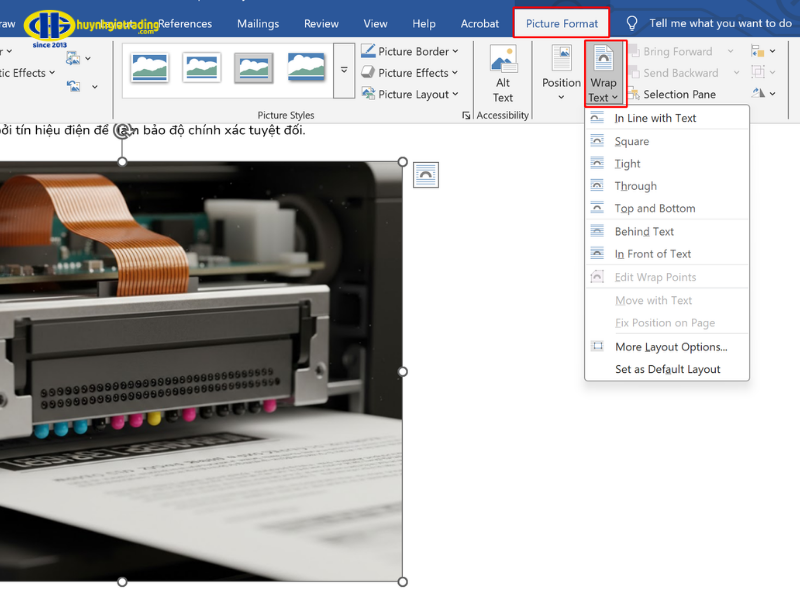
Phương pháp 2: Di chuyển đến vị trí cố định bằng "Position"
- Mở file Word, Insert > Pictures > Chọn hình ảnh > Insert.
- Chọn hình ảnh, vào Picture Format > Position > Chọn vị trí cố định mong muốn trên trang.
- Có thể sử dụng thêm More Layout Options để thiết lập tọa độ X, Y chính xác.
- Position giúp định vị ảnh chính xác, phù hợp khi bạn muốn bố cục cố định.
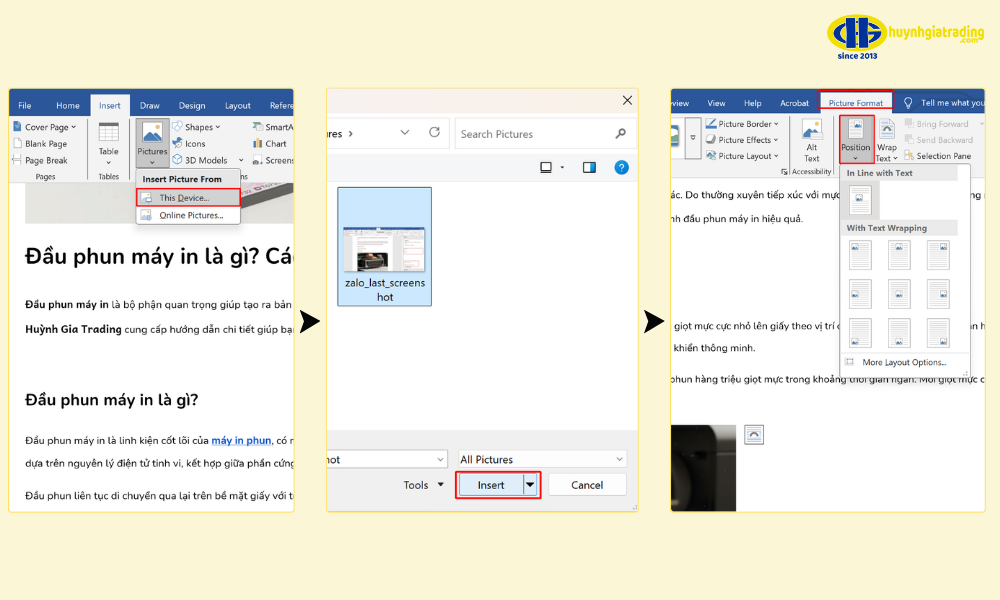
Phương pháp 3: Di chuyển ảnh theo lề bằng "Align"
- Mở file Word, Insert > Pictures > This Picture > Chọn hình ảnh > Insert.
- Vào Home > Paragraph > Chọn Align để căn trái, phải, giữa hoặc căn đều.
- Align cho phép di chuyển ảnh theo lề, dễ dàng căn chỉnh hình ảnh so với văn bản.
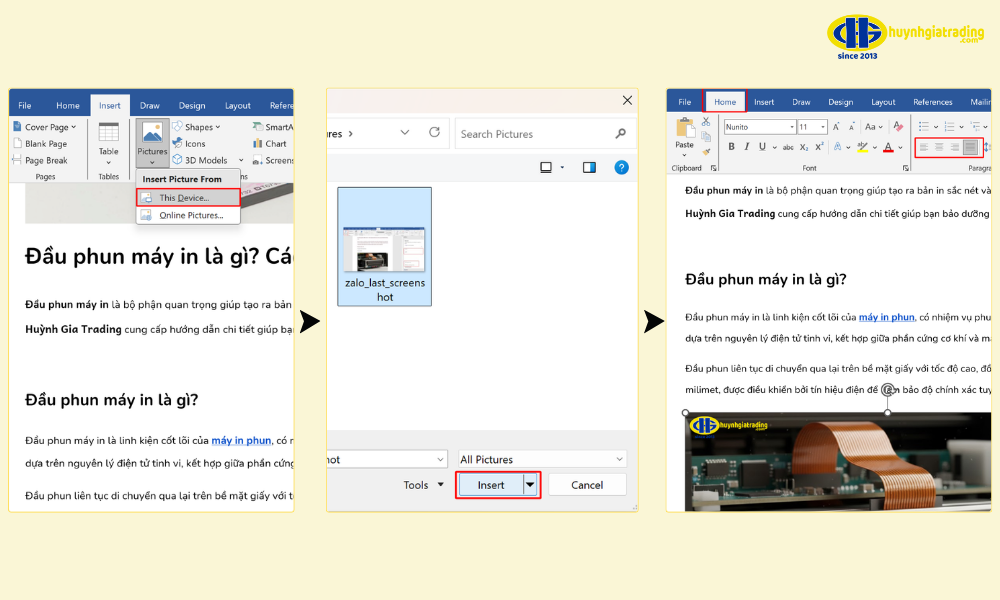
Di chuyển hình ảnh trong Word bằng phương pháp thủ công
Phương pháp thủ công giúp bạn di chuyển ảnh trong Word một cách linh hoạt và tự do, phù hợp khi cần bố trí hình ảnh theo ý muốn.
Di chuyển bằng chuột (Drag & Drop)
Cách thực hiện: Chọn hình ảnh muốn di chuyển > Click giữ chuột trái và kéo hình ảnh đến vị trí mong muốn.
Lưu ý: Chỉ thực hiện được sau khi đã chọn Wrap Text phù hợp, ngoại trừ In Line with Text. Phương pháp này tiện lợi cho các thao tác nhanh nhưng khó căn chỉnh chính xác theo lề.
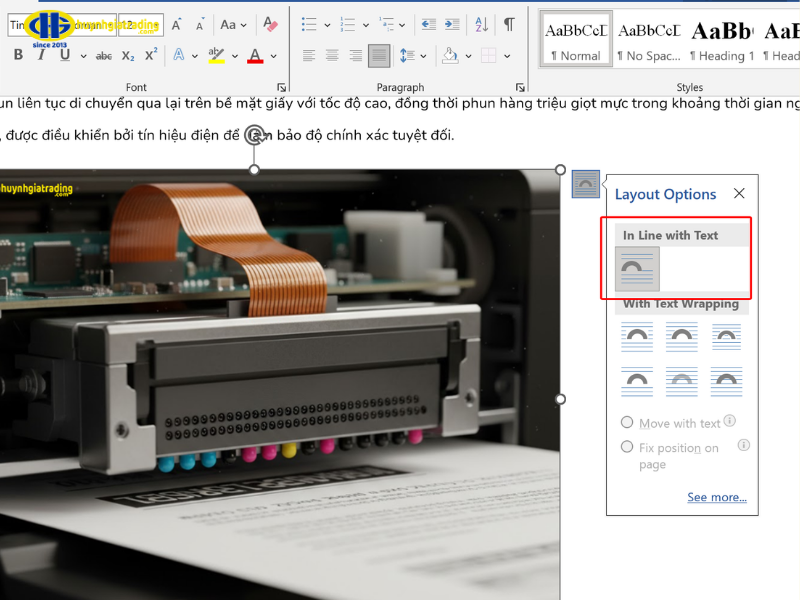
Di chuyển ảnh chính xác bằng phím mũi tên (Arrow Keys)
Cách thực hiện: Chọn hình ảnh. Sử dụng phím mũi tên để di chuyển ảnh lên, xuống, trái hoặc phải.
Mẹo: Giữ Ctrl + phím mũi tên để di chuyển ảnh với độ chính xác cao, khoảng cách nhỏ hơn.
Di chuyển hình ảnh bằng hộp thoại Layout (Nâng cao)
Cách thực hiện: Chọn hình ảnh, vào Picture Format > Position > More Layout Options. Trong cửa sổ Layout, thiết lập tọa độ X, Y chính xác theo milimet hoặc centimet.
Phương pháp này cho phép bạn định vị ảnh chính xác tuyệt đối trên trang, hữu ích cho các tài liệu chuyên nghiệp hoặc in ấn.
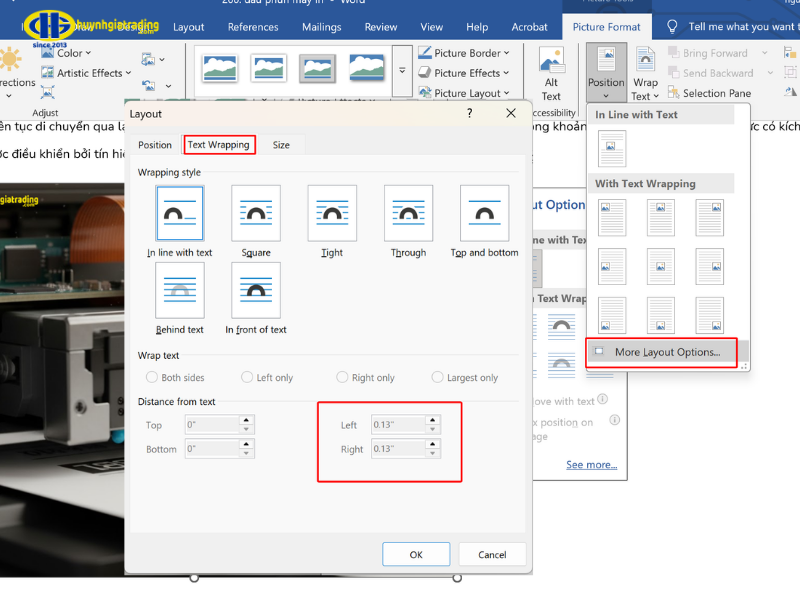
Không di chuyển được hình ảnh trong Word phải làm sao?
Các lỗi rất phổ biến trong Word thường liên quan đến thiết lập định dạng hoặc trạng thái của ảnh. Dưới đây là những nguyên nhân thường gặp nhất và cách bạn có thể tự xử lý nhanh chóng.
Kiểm tra ảnh có đang bị nhóm (Group) với đối tượng khác
Khi hình ảnh bị Group với một shape, textbox hoặc một ảnh khác, Word coi toàn bộ là “một khối", vì vậy bạn không thể di chuyển riêng lẻ từng phần.
- Cách nhận biết: Khi click vào ảnh mà xuất hiện viền chọn của nhiều đối tượng, ảnh đang bị Group.
- Cách khắc phục: Chọn ảnh > Vào Format / Picture Format > Chọn Group > Ungroup. Sau khi tách nhóm, bạn có thể di chuyển ảnh như bình thường
Kiểm tra tính năng "Lock Anchor" (Khóa vị trí neo)
Anchor (neo) là điểm liên kết giữa hình ảnh và đoạn văn bản. Nếu tùy chọn Lock Anchor được bật, bạn có thể chọn ảnh nhưng không thể di chuyển nó ra khỏi vùng văn bản đang neo.
- Dấu hiệu: Ảnh nhúc nhích rất ít hoặc không thể kéo sang vị trí khác dù Wrap Text đã đúng.
- Cách khắc phục: Nhấp chuột phải vào hình ảnh > Chọn Size and Position > Trong tab Position, bỏ chọn Lock Anchor > Nhấn OK để áp dụng.
Lỗi ảnh dính vào văn bản (In Line with Text)
Đây là nguyên nhân phổ biến nhất. Ở chế độ mặc định này, Word xem ảnh như một ký tự trong dòng. Vì vậy, bạn không thể kéo ảnh tự do, chỉ có thể di chuyển nó bằng cách Enter hoặc Space.
- Dấu hiệu: Ảnh chỉ di chuyển lên xuống theo dòng văn bản, không sang trái/phải tự do.
- Cách khắc phục: Nhấp chọn ảnh > Vào Format / Picture Format > Wrap Text > Chọn một kiểu khác như: Square (bao quanh); Tight (sát mép ảnh); Behind Text (ảnh phía sau văn bản); In Front of Text (ảnh nổi phía trước văn bản) > Sau khi đổi Wrap Text, bạn có thể kéo thả ảnh tự do bằng chuột.
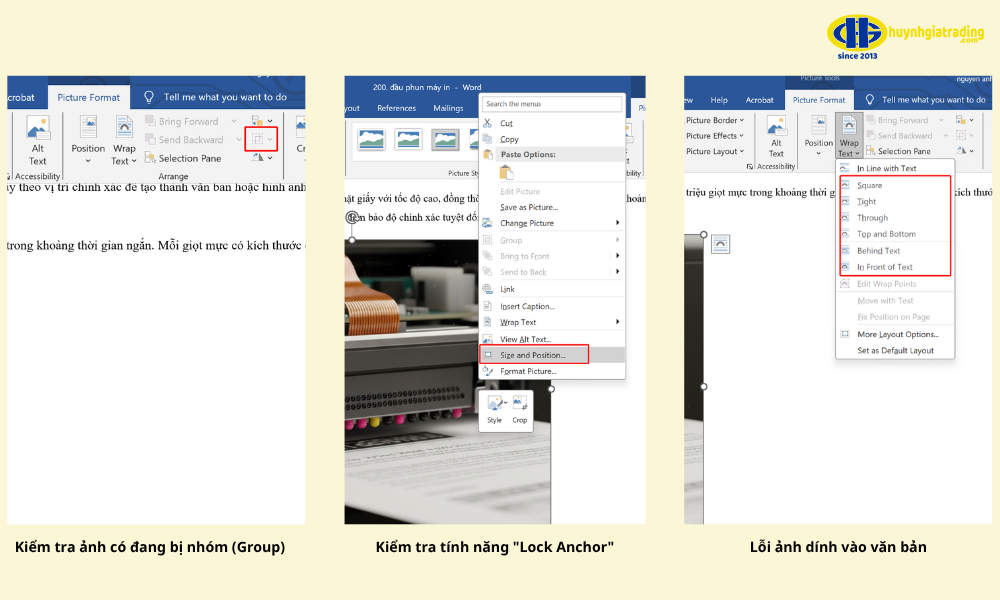
>> Xem thêm các tips khác trong Word tại:
- Cách sửa lỗi dính chữ trong Word
- Cách xoay ngang 1 trang giấy trong Word
- Cách sửa lỗi font chữ trong Word khi tải về
- Cách tạo danh mục hình ảnh trong Word
- Cách tạo mục lục tự đông trong Word
- Cách hiện thanh công cụ trong Word
- Cách tạo dòng chấm trong Word
- Cách chèn chữ ký vào Word
- Các tổ hợp phím trong Word
- Cách gắn link vào Word
- Cách hiện thước trong Word
- Cách chuyển file ảnh sang Word
Các câu hỏi thường gặp khi di chuyển ảnh trong Word
1. "Anchor" (Mỏ neo) xuất hiện bên cạnh hình ảnh có ý nghĩa gì?
Anchor cho biết hình ảnh đang được liên kết với một đoạn văn bản cụ thể. Khi đoạn văn bản này thay đổi vị trí, hình ảnh cũng sẽ di chuyển theo dựa trên thiết lập Wrap Text.
2. Cách di chuyển nhiều hình ảnh cùng lúc trong Word?
Nhấn giữ phím Ctrl và click chọn từng hình ảnh, sau đó kéo thả hoặc dùng Align để căn chỉnh. Bạn cũng có thể Group để di chuyển toàn bộ như một đối tượng.
3. Làm sao để ảnh di chuyển cùng đoạn văn bản mà nó thuộc về?
Đặt ảnh ở chế độ Wrap Text như Square, Tight hoặc chọn "Move with text" trong Layout Options. Khi đoạn văn bản di chuyển, ảnh sẽ tự động đi theo.
Hiểu rõ cách di chuyển ảnh trong Word giúp bạn sắp xếp hình ảnh và văn bản chính xác. Huỳnh Gia Trading cung cấp vật tư văn phòng chính hãng, uy tín để nâng cao hiệu quả làm việc.













